Windowsムービーメーカー経由でYouTubeに動画をアップロードしようとした時にYouTubeにログインできないという声がたくさんあります。MiniTool uTube Downloaderのこの記事では、WindowsムービーメーカーでのYouTubeログイン問題を解決する方法をご紹介しますので、同じエラーに直面している場合、ぜひご一読ください。
Windows ムービーメーカーでのYouTubeログイン エラー
Windowsムービーメーカーは信頼性の高い動画編集プログラムです。このプログラムでは、ユーザーが動画を作成または編集し、直接YouTubeにアップロードすることができます。しかし最近、多くのユーザーから、Windowsムービーメーカー経由でYouTubeにログインできないという報告があります。その実例は以下の通りです。
WindowsLiveムービーメーカーでのyoutubeへのサインインが出来ない
画像をつなげて編集したのち、youtubeにアップしようとしたのですが、サインインを求められるところで、「ユーザー名またはパスワードが無効です。もう一度やり直してください。」とエラーになります。youtubeではログイン出来るのに、ムービーメーカーからではサインインできません。何が問題なのでしょうか。
-- answers.microsoft.comの山本_877より
WindowsムービーメーカーのYouTubeログイン問題は煩わしいですが、直すのは難しくなく、以下では問題の解決方法を紹介しています。
解決策1:情報が正しいかどうかを確認する
ムービーメーカーでYouTubeログインができない問題の一つ目の考えられる原因は、入力した情報が間違っていることです。
- メールアドレスではなく、YouTubeアカウントのユーザー名を入力しました。その詳細については、YouTubeのヘルプ ページをお読みください。
- パスワードの大文字、小文字が間違っています。
そのようなミスが1つでもあったかどうか確認してみてください。その後、正しい情報を入力してみて、問題が解消されるかどうか確認します。
それでもYouTubeにログインできない場合は、次の解決策に進んでください。
解決策2:「安全性の低いアプリの許可」オプションを有効にする
Windowsムービーメーカー経由でYouTubeにログインできない2つ目の理由は、アカウントがサードパーティのアプリケーションによる情報へのアクセスを許可していないことです。Googleアカウント ヘルプによると、Googleは、セキュリティ基準を満たさないアプリやサイトからアカウントにログインしようとする人をブロックする場合があります。
それでは、ブロックを解除するにはどうしますか?「安全性の低いアプリの許可」オプションを有効にすればよいのです。
「安全性の低いアプリの許可」をオンにすると、ハッカーがアカウントに侵入しやすくなる可能性があります。
ステップ1:Google Chromeを開き、Googleアカウントにサインインします。
ステップ2:アバターをクリックし、「Googleアカウントの管理」ボタンをクリックします。
ステップ3:左側にある「セキュリティ」タブに切り替えます。
ステップ4:「安全性の低いアプリのアクセス」オプションが表示されるまで右パネルで下へスクロールします。次に、「アクセスをオンにする(非推奨)」リンクをクリックします。
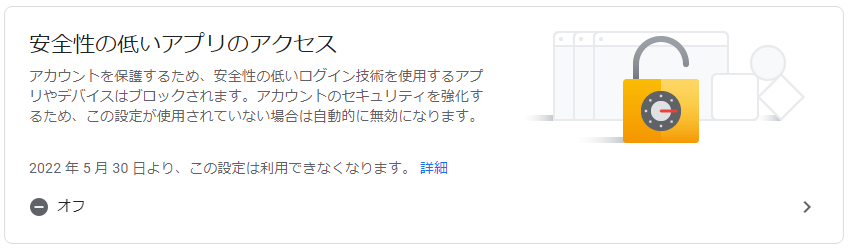
ステップ5:続いて、パスワードを入力します。その後、「安全性の低いアプリのアクセス」ページが表示されます。このページで、スイッチをオン状態に切り替えます。
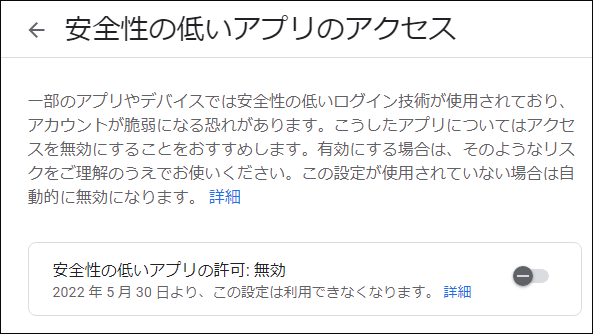
その後、WindowsムービーメーカーでYouTubeにログインできるかどうかを確認します。
おすすめ記事:Microsoftアカウントを安全に保護するための4つの方法
これで、WindowsムービーメーカーでYouTubeにログインできない問題を取り除く方法についてのご紹介が完了しました。同じ問題に直面している場合は、ぜひ試してみてください。
もし、上記の2つの解決策のどれもうまくいかない場合は、動画をパソコンにエクスポートしてから、YouTubeのウェブサイトを開き、動画をYouTubeにアップロードすることができます。

